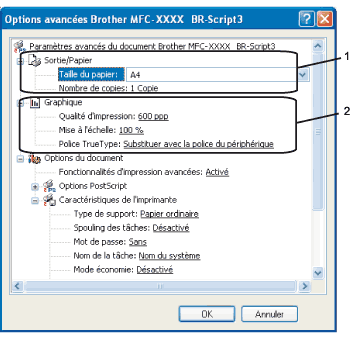Réduire l'ondulation du papier Ce paramètre permet de réduire l'ondulation du papier. Si vous imprimez quelques pages uniquement, vous n'avez pas besoin de choisir ce paramètre. Remplacez le paramètre du pilote d'impression dans Type de support par une valeur fine. |